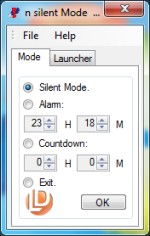
این روزها حافظههای فلش همه جا هستند. حمل آسان این حافظههای کوچک که تا چندین گیگ اطلاعات را میتوانند در خود ذخیره کنند باعث شده است که تقریباً در جیب هر فردی که به نوعی به کامپیوتر سر و کار دارد یک فلش دیسک جا خوش کند. اما یکی از بزرگترین مصائبی که دارندگان کول دیسک با آن روبرو هستند، جا گذاشتن آن در پورت USB کامپیوترهای غریبه است. بسیار پیش میآید که کاربران پس از وصل کردن فلش دیسک به کامپیوترهای متفرقه، بعد از اتمام کار خود فراموش میکنند فلش را از پورت USB جدا کنند و همین موضوع سبب مشکلات بزرگی میشود. در این ترفند قصد داریم تا راه حلی را برای شما معرفی کنیم که در صورت استفاده از آن میتوانید مطمئن باشید که دیگر هیچ وقت فراموش نمیکنید فلش دیسک خود را جدا کنید و آن را در هیچ کجا جای نمیگذارید.
بدین منظور:
نیازمند یک ابزار مخصوص به نام Pendrive Reminder هستیم.
این برنامه کوچک و کمحجم همه آن چیزی که ما نیازمند آن هستیم تا فلش دیسک خود را پس از اتمام کار، فراموش نکنیم در اختیار ما قرار میدهد.
راهنمای استفاده:
پس از دانلود، فایل Zip را از حالت فشرده خارج کنید.
اکنون بایستی فایل PendriveReminder-Tarfandestan.exe را در محل دلخواهی از فلش دیسک خود Copy و Paste کنید.
حال فرض کنید فلش دیسک را به یک کامپیوتر غریبه وصل کردهاید و قصد دارید تا این برنامه جهت جداسازی فلش دیسک از کامپیوتر در زمان مقرر به شما یادآوری کند.
پس از وصل کردن فلش دیسک به پورت USB کامپیوتر، توسط My Computer (یا Computer) وارد درایو فلش دیسک شوید و فایل PendriveReminder.exe که کپی کردهاید را با دوبار کلیک اجرا کنید (دقت کنید فایل باید مستقیماً از روی فلش اجرا شود).
خواهید دید که برنامه Pendrive Reminder با محیط کوچک خود اجرا میشود.
این برنامه دارای سه گزینه اصلی است:
Silent Mode: در صورت انتخاب این حالت، هنگامی که قصد Log off و یا خاموش کردن کامپیوتر را داشته باشید، اگر فلش دیسک همچنان به کامپیوتر متصل باشد، پیغامی در پایین صفحه سمت راست ظاهر می شود که شما را مطلع میکند که فلش دیسک شما همچنان به کامپیوتر متصل است. با مشاهده این پیغام، اتصال فلش دیسک به کامپیوتر برایتان یادآوری میشود و آن را جدا میکنید.
Alarm: در صورت انتخاب این حالت، میتوانید یک ساعت و دقیقه خاص را تعیین کنید تا در آن زمان یادآوری به شما انجام شود. این زمان میتواند زمانی باشد که پیشبینی میکنید کارتان تمام میشود.
Countdown: این حالت نیز تقریباً مشابه حالت دوم است، با این تفاوت که زمان اتمام کار خود را از زمان حال مشخص میکنید. به عنوان مثال اگر فرض میکنید ۱ ساعت دیگر کارتان تمام میشود و برنامه ۱ ساعت دیگر بایستی یادآوری را انجام دهد، زمان را بر روی ۱ ساعت تنظیم کنید.
پس از تعیین حالت مورد نظر، کافی است بر روی دکمه OK کلیک کنید. برنامه بسته میشود، اما این به معنا نیست که برنامه به طور کامل بسته شده است. اگر به آیکنهای کنار ساعت دقت کنید، آیکن برنامه را مشاهده خواهید کرد.
اکنون میتوانید به کار خود برسید و بسته به حالتی که انتخاب کرده اید برنامه یاداوری را انجام میدهد و شما را مطلع میکند تا فلش خود را جدا کنید.
برای خروج کامل از برنامه و از کار انداختن یادآوری آن کافی است بر روی آیکن برنامه در کنار ساعت دوبار کلیک کنید. سپس گزینه Exit را انتخاب کنید و بر روی دکمه OK کلیک کنید. (ترفندستان)





 کتاب داستانهای بحار الانوار با فرمت جاوا ویژه گوشی های موبایل
کتاب داستانهای بحار الانوار با فرمت جاوا ویژه گوشی های موبایل